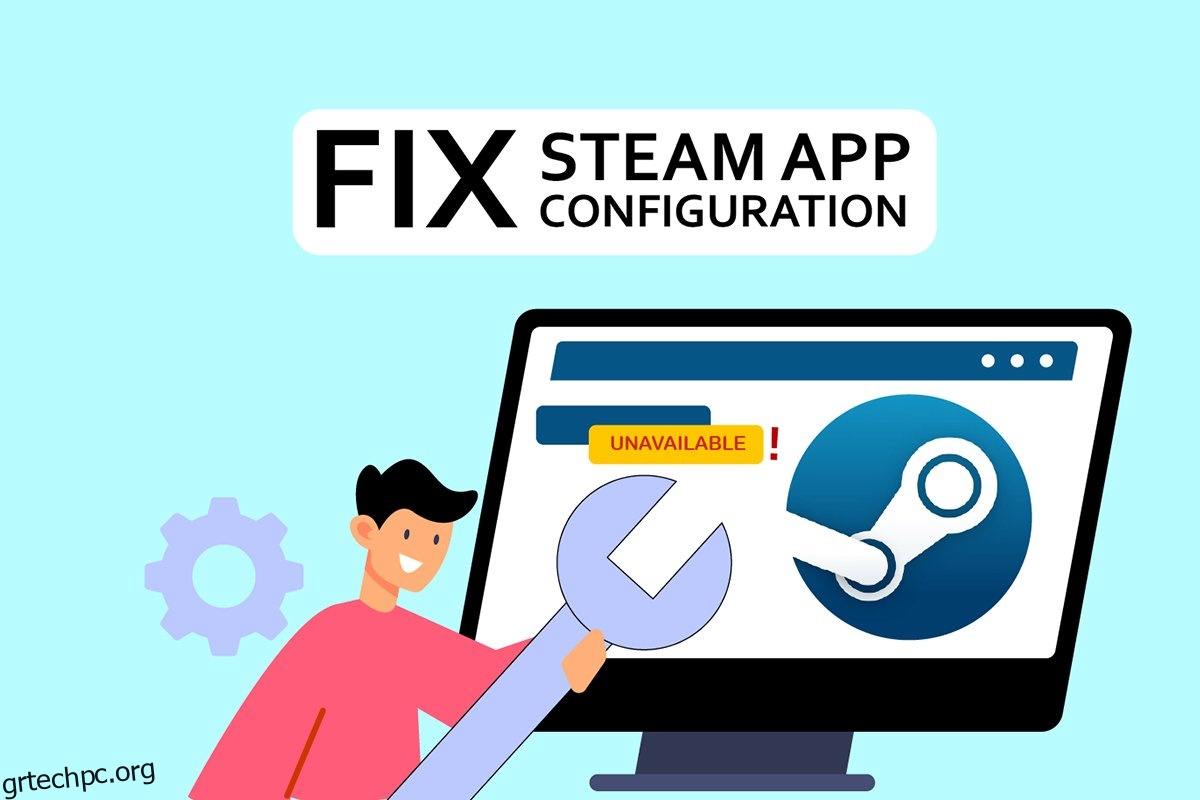Το Steam είναι μια πλατφόρμα διανομής βιντεοπαιχνιδιών που επιτρέπει στους χρήστες να αγοράζουν, να πραγματοποιούν λήψη, εγκατάσταση και αναπαραγωγή βιντεοπαιχνιδιών. Διαθέτει μεγάλη βάση χρηστών και είναι μία από τις μεγαλύτερες πλατφόρμες διανομής παιχνιδιών στον κόσμο. Ωστόσο, λόγω διαφόρων δυσκολιών, όπως η μη διαθέσιμη ρύθμιση παραμέτρων εφαρμογής Steam, ο κωδικός σφάλματος Steam 80 και η μη λήψη του DLC του Steam. Εάν αντιμετωπίζετε το σφάλμα διαμόρφωσης της εφαρμογής Steam που λείπει, θα σας δείξουμε πώς να το διορθώσετε σε αυτό το άρθρο.

Πίνακας περιεχομένων
Πώς να διορθώσετε τη μη διαθέσιμη διαμόρφωση της εφαρμογής Steam στα Windows 10
Αρκετοί χρήστες παραπονέθηκαν πρόσφατα ότι οι ρυθμίσεις της εφαρμογής Steam δεν ήταν προσβάσιμες κατά την εγκατάσταση του παιχνιδιού. Αυτή η υπηρεσία τυχερών παιχνιδιών έχει λάβει δυσμενή σχόλια. Αυτό το ζήτημα προκύπτει συνήθως κατά την εγκατάσταση ενός παιχνιδιού και είναι μοναδικό σε αυτό το παιχνίδι. Οι χρήστες δεν θα μπορούν να εγκαταστήσουν το παιχνίδι λόγω αυτού του προβλήματος. Αυτό το πρόβλημα δεν περιορίζεται μόνο σε πλήρεις εγκαταστάσεις παιχνιδιών. Ορισμένοι χρήστες το αντιμετωπίζουν επίσης κατά τη λήψη και εγκατάσταση DLC για το παιχνίδι. Μια ποικιλία μεταβλητών που μπορούν να συμβάλουν σε αυτό το ζήτημα παρατίθενται παρακάτω.
- Η πιο κοινή αιτία αυτού του ζητήματος είναι πιθανότατα ένα σφάλμα στον πελάτη Steam. Αυτό είναι εξαιρετικά πιθανό να είναι πρόβλημα, καθώς ενδέχεται να παρουσιαστούν σφάλματα κατά τη διάρκεια μιας ενημέρωσης και να δημιουργήσουν περίεργα προβλήματα.
- Το αρχείο appinfo.vdf στο Steam μπορεί επίσης να το προκαλέσει αυτό. Αυτό το αρχείο παρέχει λεπτομέρειες σχετικά με τα παιχνίδια που έχετε κατεβάσει, όπως τους πλήρεις τίτλους τους. Ως αποτέλεσμα, μια δυσλειτουργία ή καταστροφή σε αυτό το αρχείο ενδέχεται να δημιουργήσει προβλήματα εγκατάστασης.
- Υπάρχουν περιπτώσεις όπου η εφαρμογή Razer SDK ενδέχεται να παρεμποδίσει τη διαδικασία εγκατάστασης.
- Η ακεραιότητα του αρχείου του παιχνιδιού ενδέχεται να είναι άθικτη, προκαλώντας αυτό το πρόβλημα.
- Μερικές φορές, μπορεί να αντιμετωπίσετε αυτό το πρόβλημα όταν αγοράζετε ένα παιχνίδι με κλειδί προϊόντος. Αυτό συμβαίνει επειδή το παιχνίδι ενδέχεται να μην έχει καταχωρηθεί σωστά ή να μην είναι πλήρως διαθέσιμο στη βιβλιοθήκη.
Ακολουθούν οι μέθοδοι για να διορθώσετε το σφάλμα διαμόρφωσης της εφαρμογής που λείπει από το Steam.
Μέθοδος 1: Εκτελέστε το Steam ως διαχειριστής
Εάν το πρόβλημα παραμένει μετά την κατάργηση του αρχείου appinfo.vdf, δοκιμάστε να εκτελέσετε το Steam με διαπιστευτήρια διαχειριστή. Αυτό μπορεί να λύσει το πρόβλημα.
1. Πατήστε τα πλήκτρα Windows + D ταυτόχρονα για να ανοίξετε το Desktop.
2. Κάντε δεξί κλικ στη συντόμευση πελάτη Steam στην επιφάνεια εργασίας σας.
3. Επιλέξτε Ιδιότητες από το μενού.
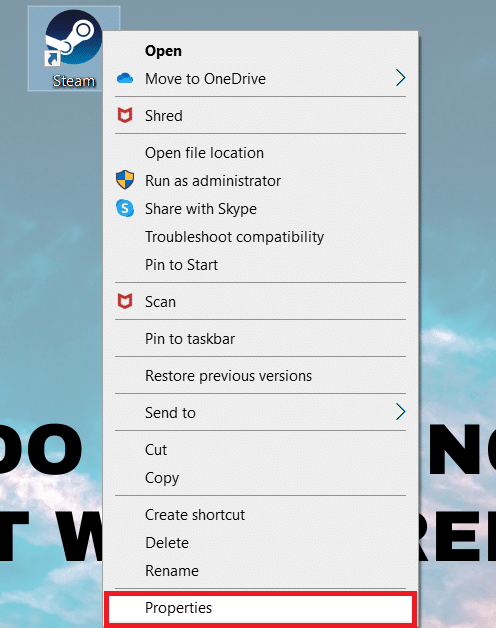
4. Μεταβείτε στην καρτέλα Συμβατότητα στο παράθυρο Ιδιότητες. Επιλέξτε το πλαίσιο δίπλα στην επιλογή Εκτέλεση αυτού του προγράμματος ως διαχειριστής.

5. Για να αποθηκεύσετε την τροποποίηση, κάντε κλικ στο Apply και μετά στο OK.
6. Επανεκκινήστε το Steam και εγκαταστήστε ξανά το παιχνίδι.
Μέθοδος 2: Ενημερώστε το Steam
Οι ενημερώσεις που ακολουθούν συχνά επιλύουν αυτό το ζήτημα. Το Steam θα ελέγχει αυτόματα για νέες ενημερώσεις. Ως αποτέλεσμα, οι ενημερώσεις θα εγκατασταθούν αυτόματα ή θα ειδοποιηθείτε όταν γίνουν διαθέσιμες νέες ενημερώσεις. Ακολουθήστε τα παρακάτω βήματα για να ενημερώσετε το Steam.
1. Πατήστε το πλήκτρο Windows, πληκτρολογήστε Steam και πατήστε το πλήκτρο Enter.
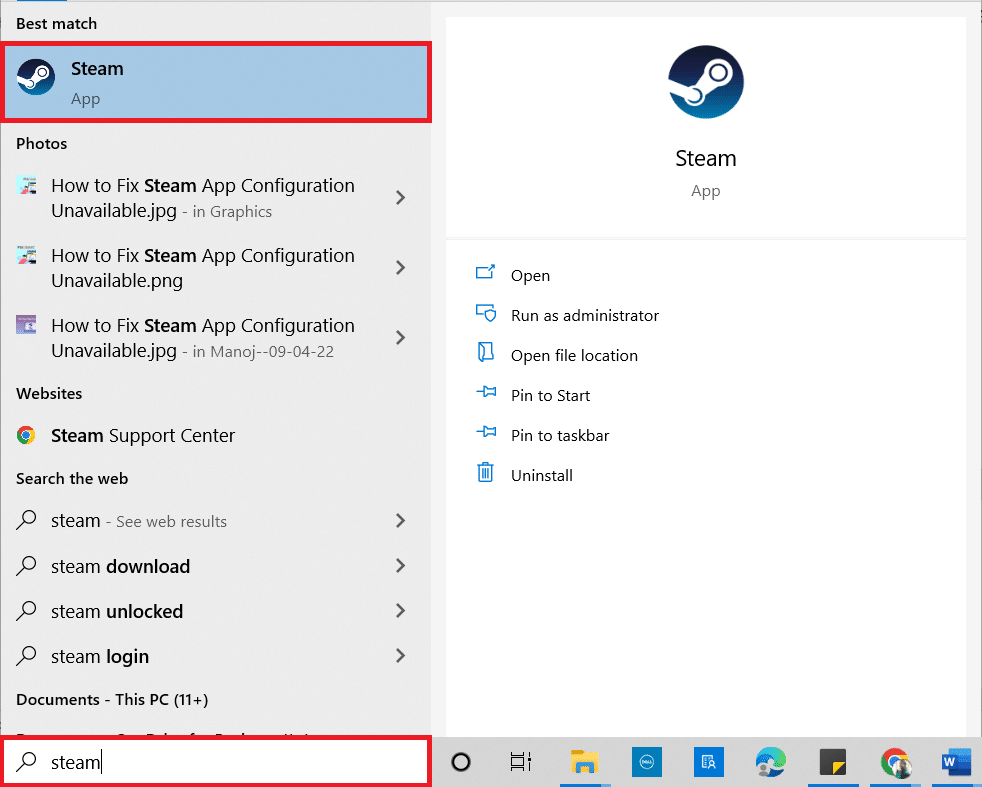
2. Κάντε κλικ στο Steam στην επάνω αριστερή γωνία.
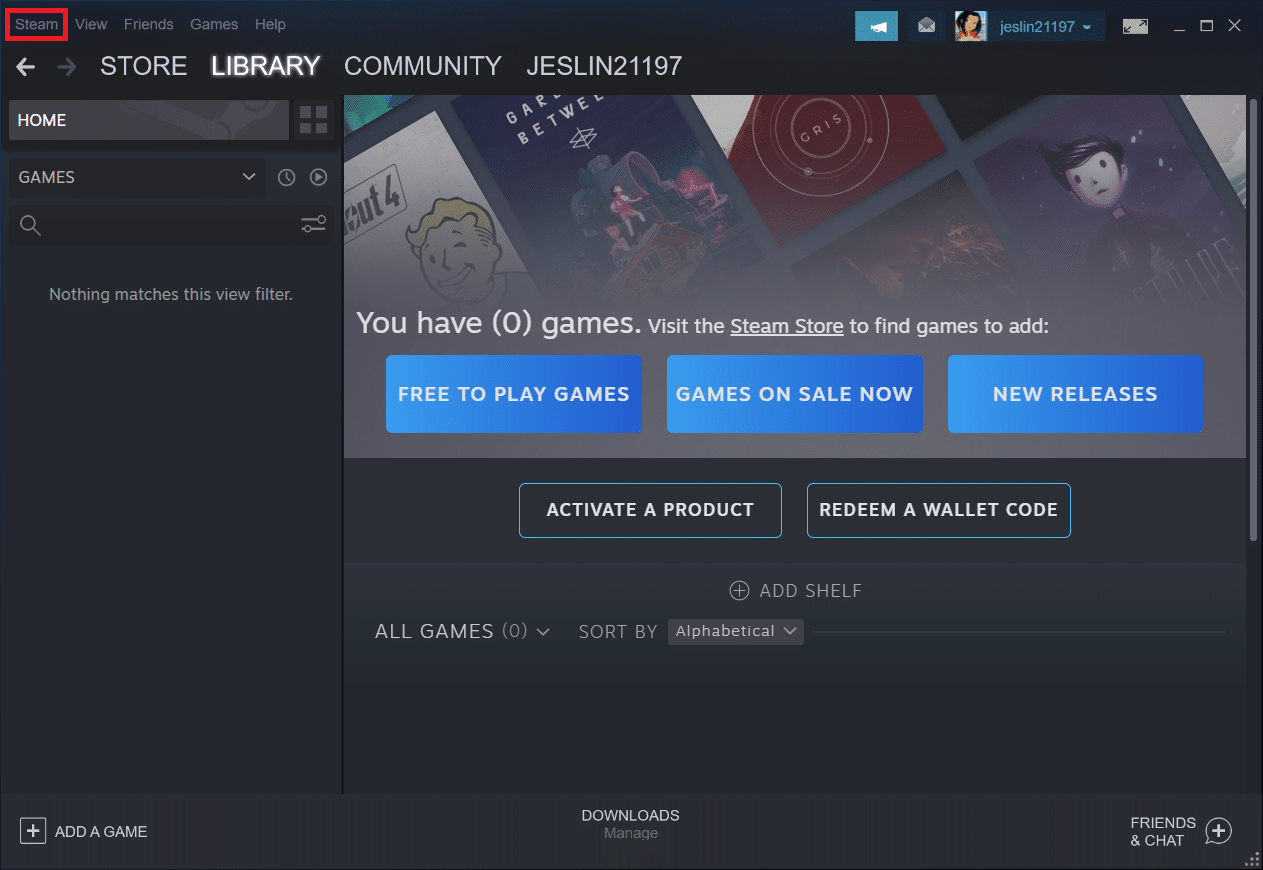
3. Επιλέξτε Έλεγχος για ενημερώσεις πελάτη Steam… από την αναπτυσσόμενη λίστα.
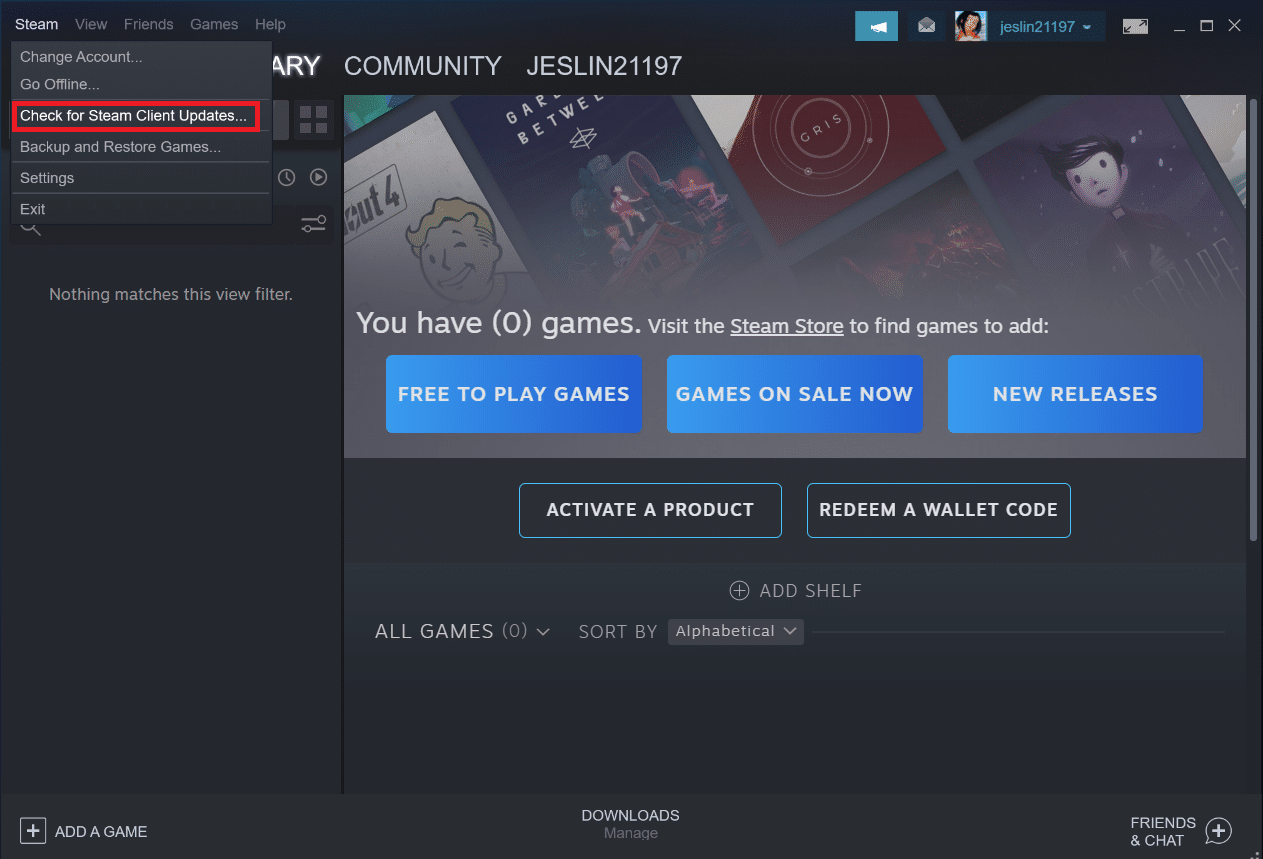
4. Κάντε κλικ στο Restart Steam στο αναδυόμενο παράθυρο.
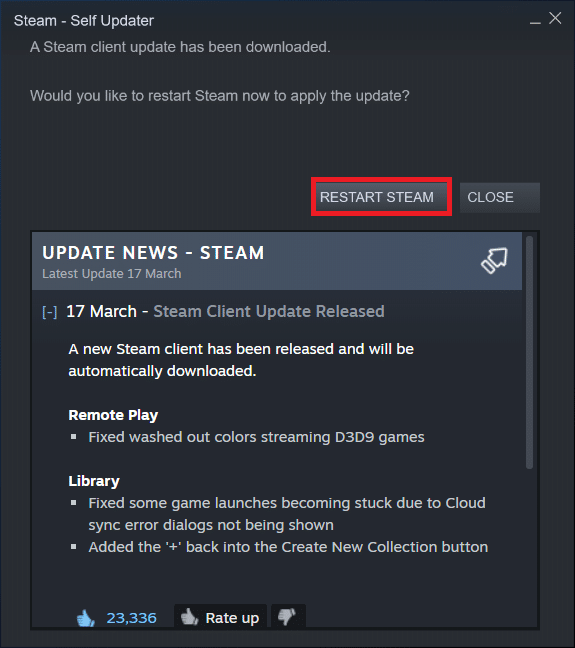
Μέθοδος 3: Διαγραφή αρχείου appinfo.vdf
Μερικές φορές, το αρχείο appinfo.vdf μπορεί να προκαλέσει το σφάλμα μη διαθέσιμης διαμόρφωσης της εφαρμογής Steam. Επειδή το Steam θα δημιουργήσει αυτό το αρχείο στην επόμενη επανεκκίνηση, οποιαδήποτε καταστροφή ή αλλαγές που μπορεί να έχουν προκαλέσει το πρόβλημα δεν θα υπάρχουν στο νέο αρχείο appinfo.vdf που δημιουργήθηκε. Για να επιδιορθώσετε το πρόβλημα, καταργήστε το αρχείο appinfo.vdf χρησιμοποιώντας τις παρακάτω οδηγίες.
1. Κλείστε την εφαρμογή Steam.
2. Πατήστε τα πλήκτρα Windows + E ταυτόχρονα για να ανοίξετε την Εξερεύνηση αρχείων.
3. Πλοηγηθείτε στη δεδομένη διαδρομή τοποθεσίας στην Εξερεύνηση αρχείων.
C:Program Files (x86)Steamappcache
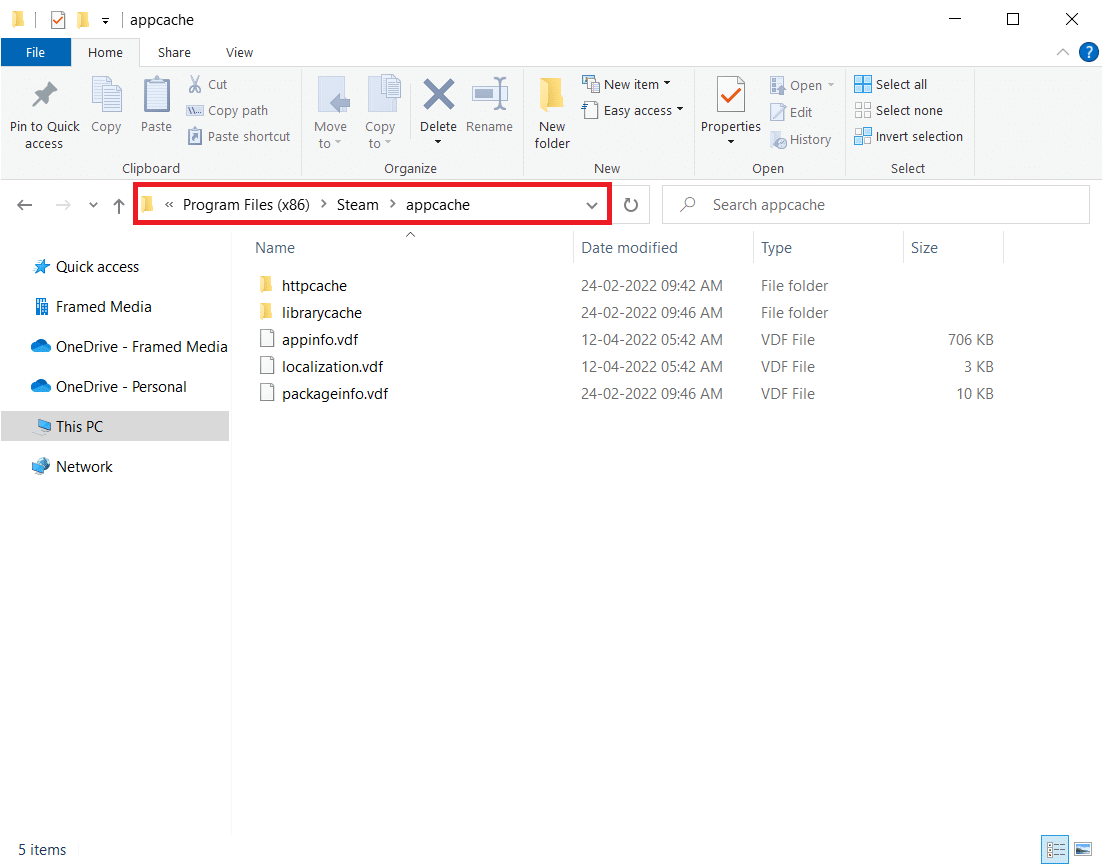
4. Αναζητήστε το αρχείο appinfo.vdf και κάντε δεξί κλικ πάνω του και μετά επιλέξτε Διαγραφή.
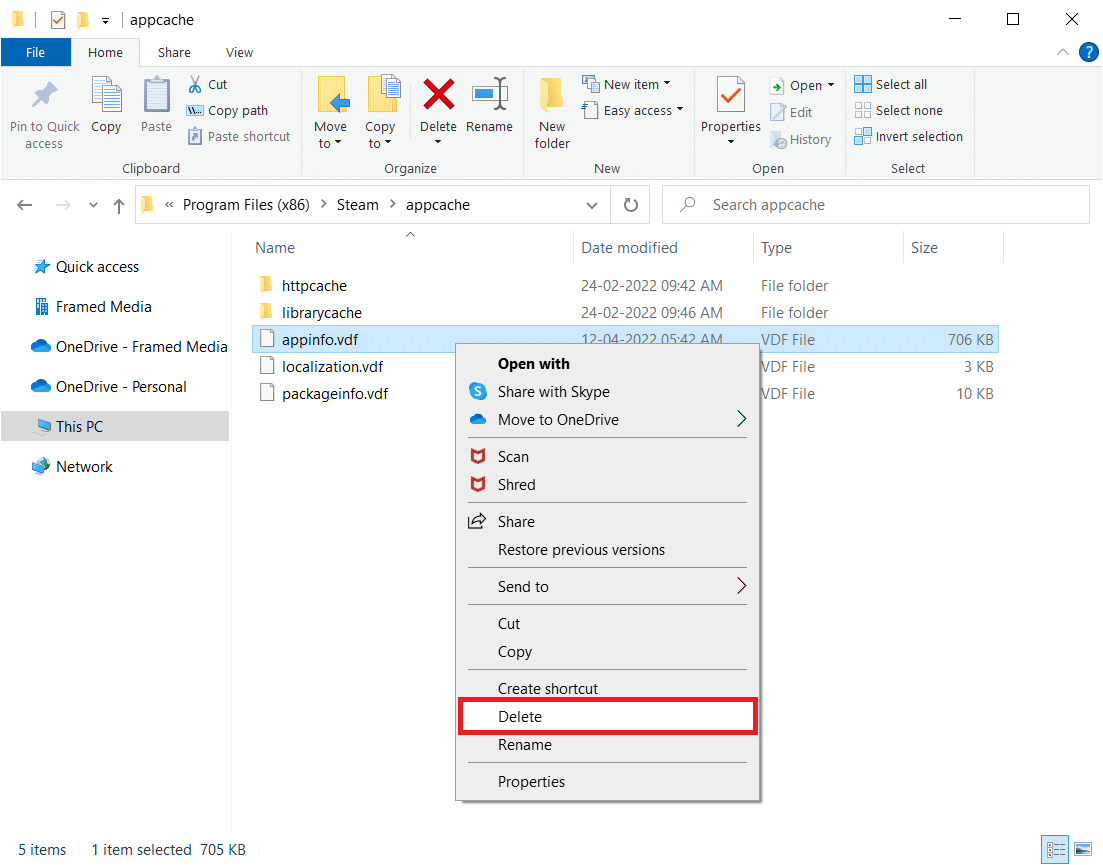
Σημείωση: Εάν σημειωθείτε με οποιαδήποτε προτροπή, επιβεβαιώστε τα.
5. Ανοίξτε ξανά το Steam και δοκιμάστε να κατεβάσετε το παιχνίδι.
Μέθοδος 4: Επαληθεύστε την ακεραιότητα της προσωρινής μνήμης παιχνιδιού
Εάν το πρόβλημα με τη μη διαθέσιμη διαμόρφωση της εφαρμογής παρουσιάζεται μόνο με ένα παιχνίδι, μπορεί να οφείλεται σε ελαττωματική ή ελλιπή προσωρινή μνήμη παιχνιδιού. Πρέπει να ελέγξετε την ακεραιότητα της προσωρινής μνήμης του παιχνιδιού σε αυτό το σενάριο. Διαβάστε τον οδηγό μας για την επαλήθευση της ακεραιότητας των αρχείων παιχνιδιών στο Steam.
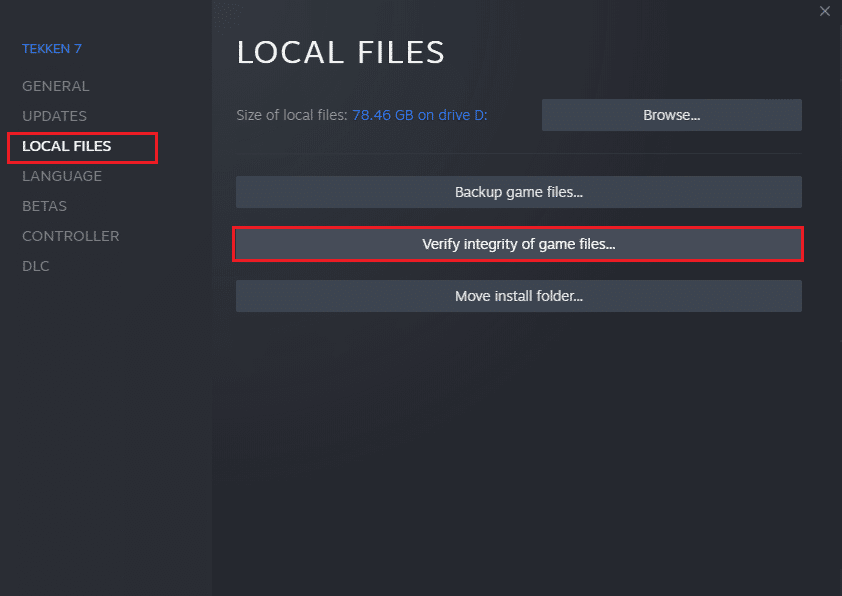
Μέθοδος 5: Αποσυνδέστε το ποντίκι Razer και απεγκαταστήστε την εφαρμογή SDK Razer
Αρκετοί πελάτες έχουν παρατηρήσει ότι το σφάλμα μη διαθεσιμότητας της ρύθμισης παραμέτρων της εφαρμογής Steam ενδέχεται να εμφανιστεί όταν χρησιμοποιούν ένα ποντίκι Razer στον υπολογιστή τους. Για να διορθώσετε το πρόβλημα, αποσυνδέστε το ποντίκι Razer από τον υπολογιστή σας και απεγκαταστήστε την εφαρμογή SDK Razer. Έτσι το κάνεις:
Σημείωση: Πριν εφαρμόσετε τα παρακάτω βήματα, βεβαιωθείτε ότι έχετε αποσυνδέσει σωστά το ποντίκι Razer από τη συσκευή σας.
1. Πληκτρολογήστε Πίνακας Ελέγχου στο πλαίσιο αναζήτησης και, στη συνέχεια, επιλέξτε την εφαρμογή Πίνακας Ελέγχου από το μενού περιβάλλοντος.
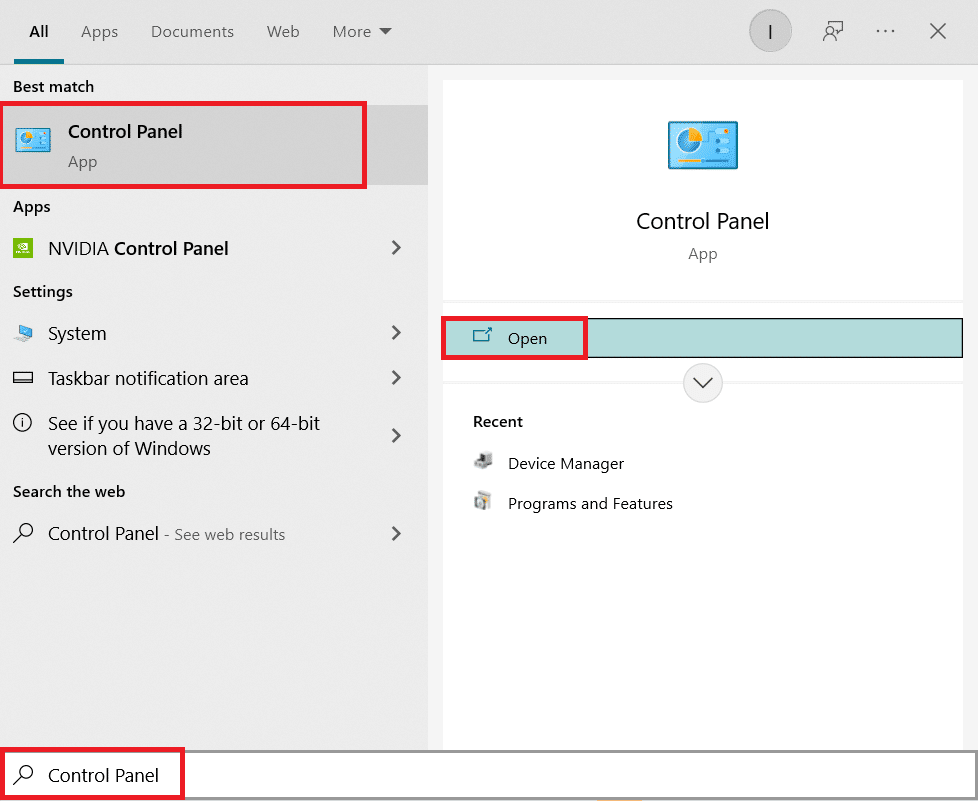
2. Αλλάξτε την Προβολή κατά σε Κατηγορία. Κάτω από την επιλογή Προγράμματα, κάντε κλικ στο Απεγκατάσταση προγράμματος.
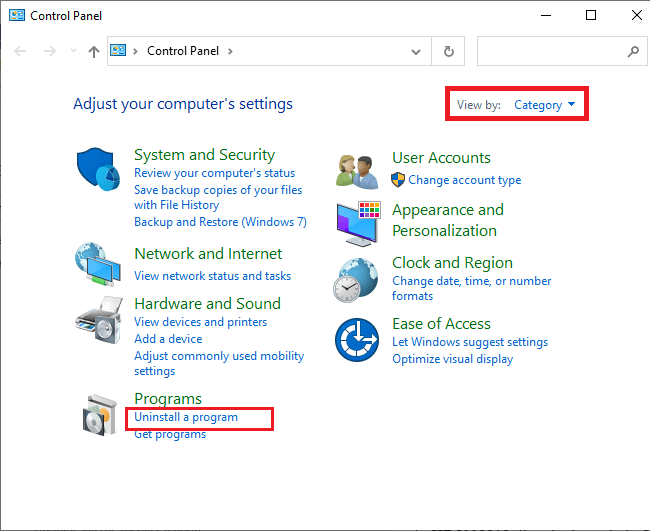
3. Εντοπίστε το SDK Razer στη λίστα των εγκατεστημένων εφαρμογών. Κάντε δεξί κλικ πάνω του και επιλέξτε Κατάργηση εγκατάστασης.
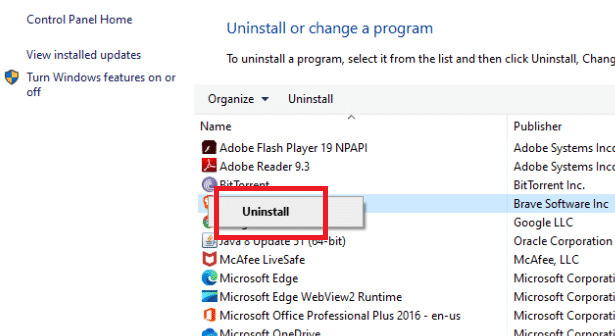
4. Για να ολοκληρώσετε την απεγκατάσταση, επιβεβαιώστε την κάνοντας κλικ στο Yes και, στη συνέχεια, ακολουθήστε τις οδηγίες που εμφανίζονται στην οθόνη.
Μέθοδος 6: Εξαργύρωση κλειδιού προϊόντος
Όπως αναφέρθηκε προηγουμένως, ενδέχεται να υπάρχουν προβλήματα με τον αριθμό-κλειδί προϊόντος. Επομένως, μπορείτε να δοκιμάσετε να ενεργοποιήσετε ξανά το κλειδί προϊόντος για το παιχνίδι ακολουθώντας τα παρακάτω βήματα για να διορθώσετε το πρόβλημα διαμόρφωσης της εφαρμογής που λείπει από το Steam.
1. Ανοίξτε την εφαρμογή Steam όπως έγινε νωρίτερα.
2. Κάντε κλικ στα Παιχνίδια στην κορυφή.
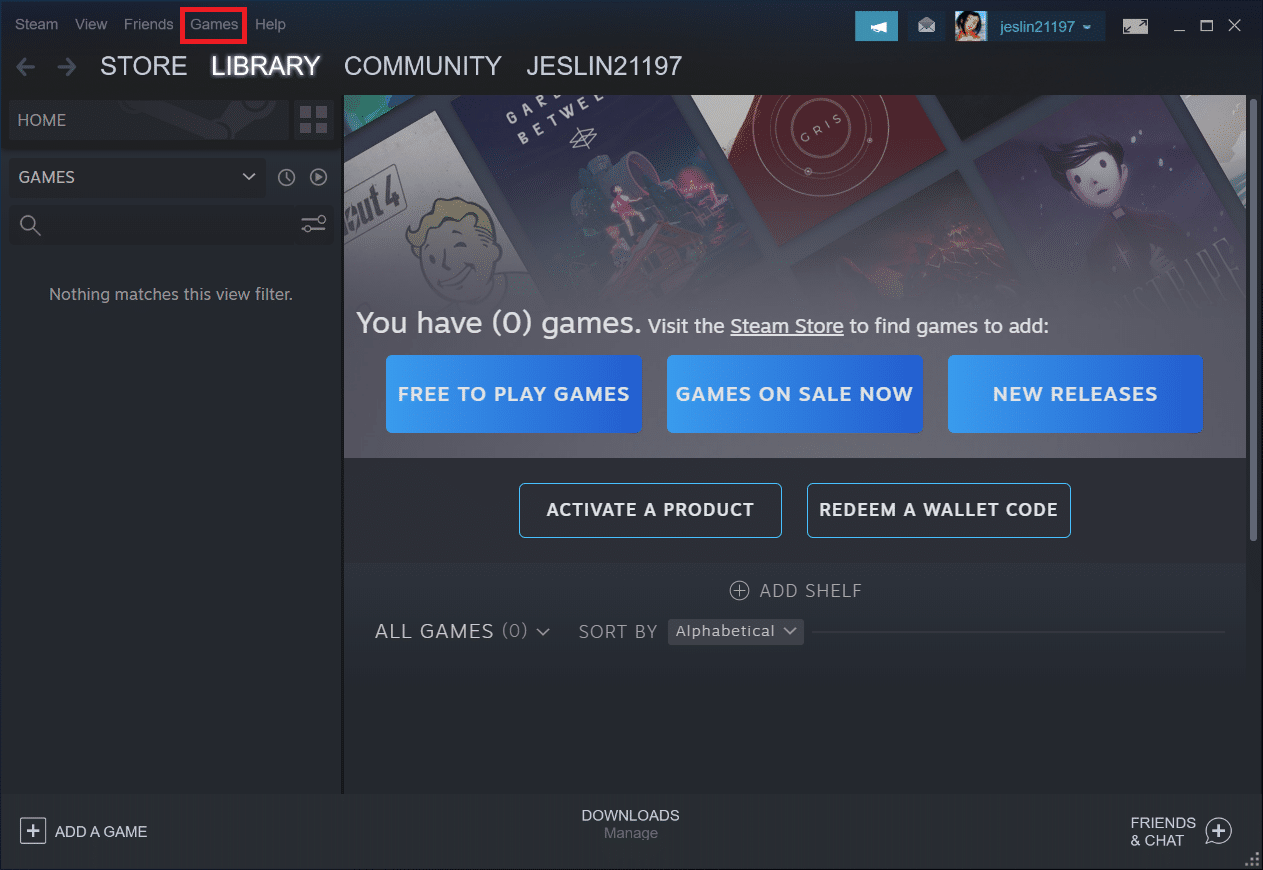
3. Επιλέξτε Ενεργοποίηση προϊόντος στο Steam… από τη λίστα.
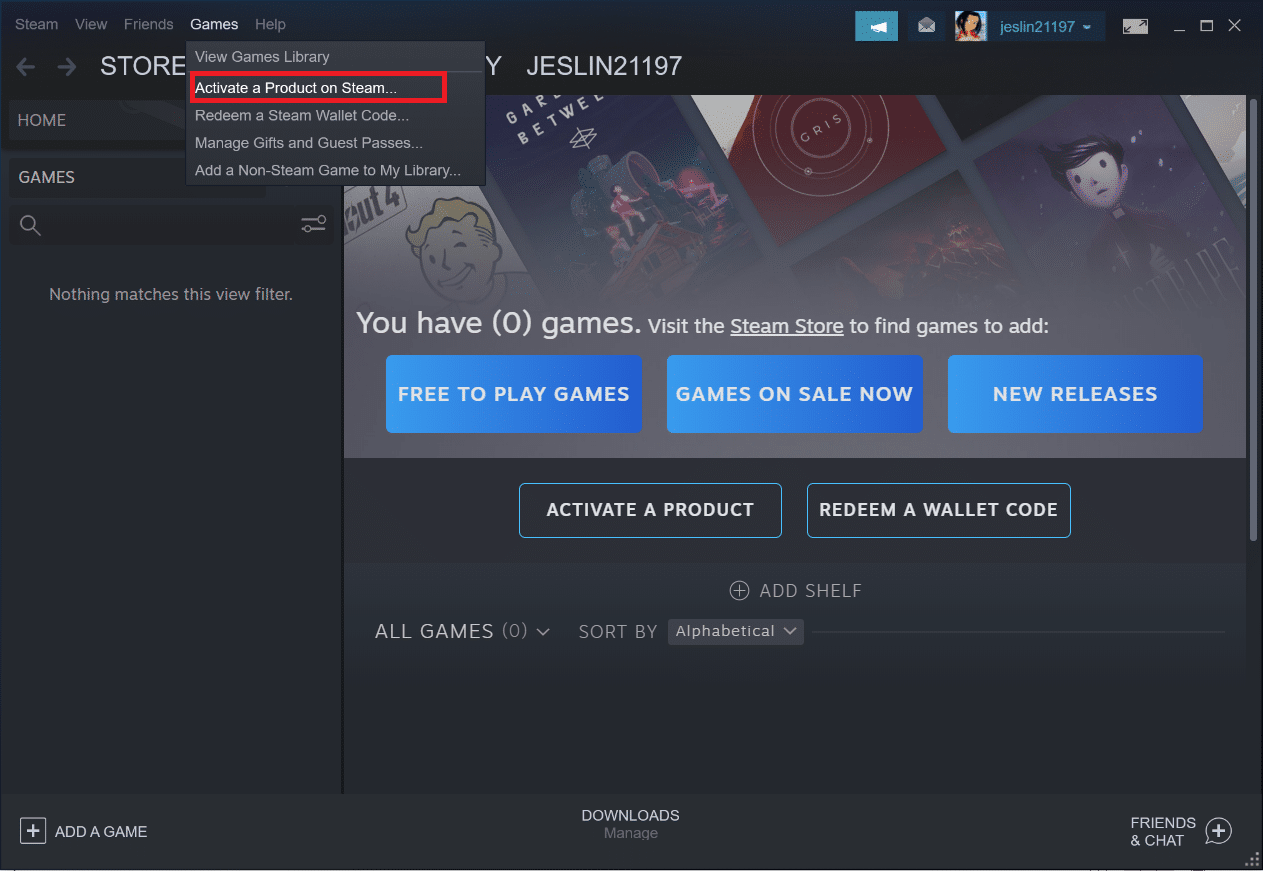
4. Κάντε κλικ στο Επόμενο στο παράθυρο Ενεργοποίηση προϊόντος.
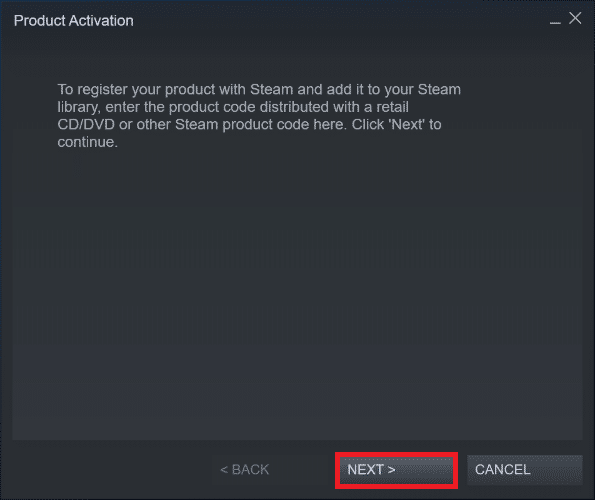
5. Κάντε κλικ στο κουμπί Συμφωνώ στο επόμενο παράθυρο.
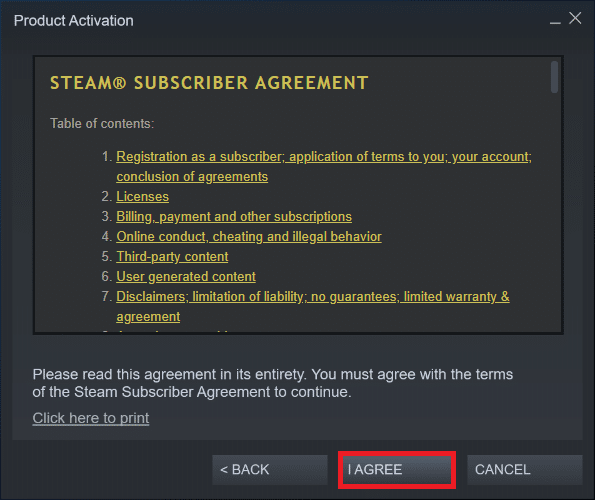
6. Εισαγάγετε το κλειδί προϊόντος και κάντε κλικ στο Επόμενο.
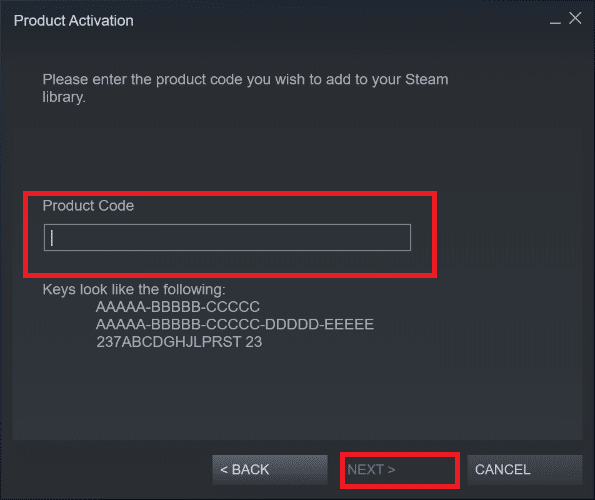
7. Ακολουθήστε τις οδηγίες που εμφανίζονται στην οθόνη για να ολοκληρώσετε την ενεργοποίηση.
Εάν εξακολουθείτε να αντιμετωπίζετε το πρόβλημα, τότε πρέπει να περιμένετε να κυκλοφορήσει το Steam μια νέα ενημέρωση για να διορθώσετε το σφάλμα. Δεν χρειάζεται να κάνετε τίποτα. Όπως αναφέρθηκε νωρίτερα, το Steam θα ελέγχει αυτόματα για νέες ενημερώσεις. Ως αποτέλεσμα, οι ενημερώσεις θα εγκατασταθούν αυτόματα ή θα εγκατασταθεί η πιο πρόσφατη έκδοση όπως αναφέρθηκε προηγουμένως. Απλώς θυμηθείτε να κρατάτε το Steam ανοιχτό για να μπορεί να ελέγχει για τυχόν ενημερώσεις.
Συχνές Ερωτήσεις (FAQ)
Q1. Είναι δυνατή η δωρεάν χρήση του Steam;
Απ.: Αν και το Steam είναι δωρεάν για λήψη και χρήση, πολλοί από τους τίτλους που προσφέρονται δεν είναι. Μερικά παιχνίδια παίζονται δωρεάν ή κοστίζουν από 1$ έως και 60–70$ ανά παιχνίδι. Οι έξυπνοι παίκτες μπορούν να εξοικονομήσουν πολλά χρήματα περιμένοντας μια από τις πολυάριθμες προσφορές του Steam.
Ε2. Πού μπορώ να κατεβάσω το πρόγραμμα-πελάτη Steam;
Απ.: Μπορείτε να κατεβάσετε την εφαρμογή Steam από τον επίσημο ιστότοπο. Η διαδικασία εγκατάστασης είναι εύκολη. Ακολουθήστε τις οδηγίες που εμφανίζονται στην οθόνη όπως και για οποιεσδήποτε άλλες εφαρμογές. Είναι ένα εύχρηστο λογισμικό για επικοινωνία με φίλους και ομάδες. Μπορείτε να διαχειριστείτε τον λογαριασμό σας, να κάνετε αγορές και να παρακολουθείτε τα πιο πρόσφατα παιχνίδια και τα νέα της κοινότητας.
***
Ελπίζουμε ότι βρήκατε αυτές τις πληροφορίες χρήσιμες και ότι μπορέσατε να επιλύσετε το σφάλμα μη διαθεσιμότητας της διαμόρφωσης της εφαρμογής Steam. Ενημερώστε μας ποια τεχνική ήταν η πιο ωφέλιμη για εσάς. Εάν έχετε οποιεσδήποτε ερωτήσεις ή σχόλια, χρησιμοποιήστε την παρακάτω φόρμα. Επίσης, πείτε μας τι θέλετε να μάθετε στη συνέχεια.